Cómo ingresar al BIOS en PC con Windows 10 y 11 sin reiniciar
Miscelánea / / April 06, 2023
¿Alguna vez te has preguntado qué sucede cuando tu computadora se enciende presionando el botón de encendido? Solo enciende? No exactamente. La respuesta simple es que el BIOS de su computadora maneja el proceso de arranque. En el pasado, encender la PC con Windows para acceder al BIOS requería presionar teclas porque es un entorno previo al arranque. Sin embargo, en los últimos años, Microsoft ha hecho posible ingresar al BIOS incluso sin reiniciar la PC con Windows.
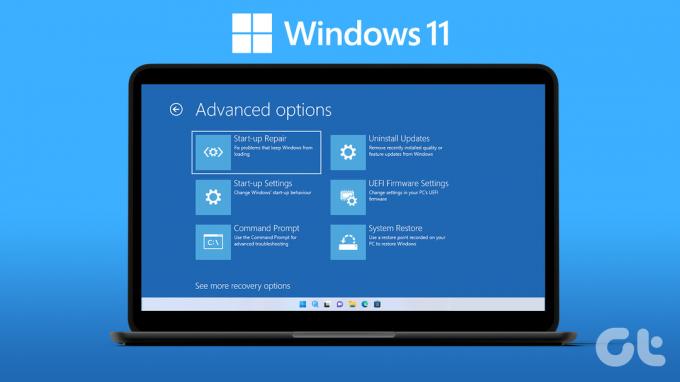
Ya sea que desee ajustar la configuración de bajo nivel o configurar las funciones de hardware de su PC o aumentar la seguridad, simplemente puede ingresar al BIOS en Windows sin reiniciar. Por lo tanto, busque la versión de Windows que está ejecutando y siga los pasos que se detallan a continuación. Pero antes de eso, entendamos lo básico.
¿Qué es BIOS y cómo funciona?
BIOS significa Sistema básico de entrada/salida y generalmente se encuentra en un chip ROM en la placa base. Como parte del proceso de arranque, realiza la inicialización del hardware por medio del firmware almacenado en la ROM. El BIOS carga y ejecuta el cargador de arranque (generalmente el disco duro) cuando se enciende la computadora, que carga y ejecuta el sistema operativo. El BIOS configura el hardware y arranca el sistema operativo.

Lo hace proporcionando un conjunto de rutinas que el sistema operativo puede usar para realizar tareas básicas como leer y escribir en el disco, comunicarse con el teclado y la pantalla, etc. Sin embargo, debe tener cuidado al acceder al BIOS ya que algunas opciones pueden dañar físicamente su computadora.
¿UEFI es lo mismo que BIOS?
A UEFI significa Interfaz de firmware extensible unificada. Funciona de manera similar a un BIOS, pero almacena toda la información de inicio e inicialización en un archivo .efi en lugar de un archivo de firmware. Este es un tipo de BIOS más nuevo que tiene varias ventajas sobre el BIOS tradicional, como siendo más rápido, más flexible y más fácil de actualizar que el BIOS. Por último, pero no menos importante, UEFI también admite una variedad más amplia de hardware que BIOS.
Nota: La clave BIOS no es la misma para todos los fabricantes de computadoras. Depende de la marca de tu computadora. Por ejemplo, debe presionar F2 en los sistemas Dell más nuevos, mientras que en HP, F10 y ESC son la tecla BIOS. Por lo tanto, recomendamos consultar su manual de instrucciones o el sitio web del fabricante. La primera pantalla de inicio que ve cuando enciende su computadora también contiene esta información. Sin embargo, no todos los modelos de computadoras y portátiles muestran esta información.
Cómo acceder al BIOS en una PC con Windows 11
Ingresar al BIOS se ha vuelto relativamente fácil y no necesita hacer conjeturas presionando teclas de función aleatorias. Siga las instrucciones a continuación.
Paso 1: Abra Configuración o presione 'Tecla Win + I'.
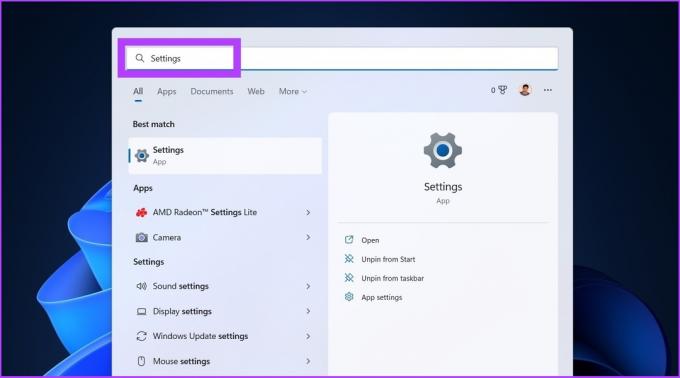
Paso 2: Vaya a Sistema y haga clic en Recuperación.
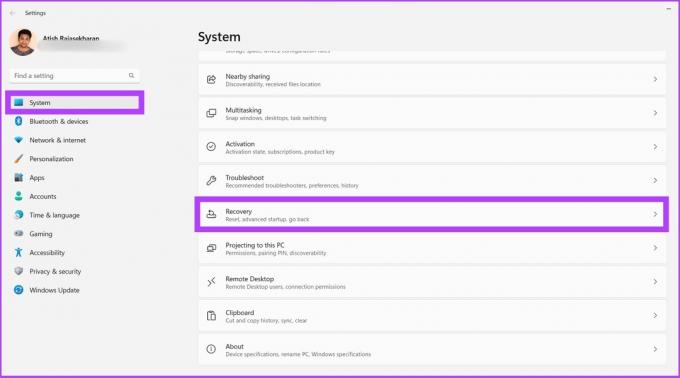
Paso 3: Haga clic en Inicio avanzado.
Nota: Este paso reiniciará su computadora.
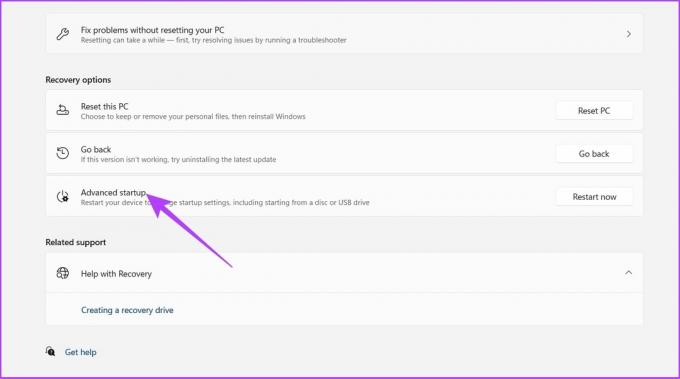
Etapa 4: Ahora, ve a Solucionar problemas y haz clic en Opciones avanzadas.

Paso 5: Haga clic en 'Configuración de firmware UEFI' y haga clic en Reiniciar.

Arrancará el BIOS UEFI de Windows 11 ya que no se está ejecutando en un BIOS heredado. Hay diferentes maneras en que puedes acceder a las opciones de inicio avanzado en Windows 11.
Cómo ingresar al BIOS en una PC con Windows 10
Habrá un ligero cambio en los pasos en comparación con Windows 11. Si planea actualizar, nuestra guía sobre instalando Windows 11 seria de mucha ayuda Dicho esto, entremos en los pasos.
Paso 1: Abra Configuración o presione 'Tecla Win + I'.
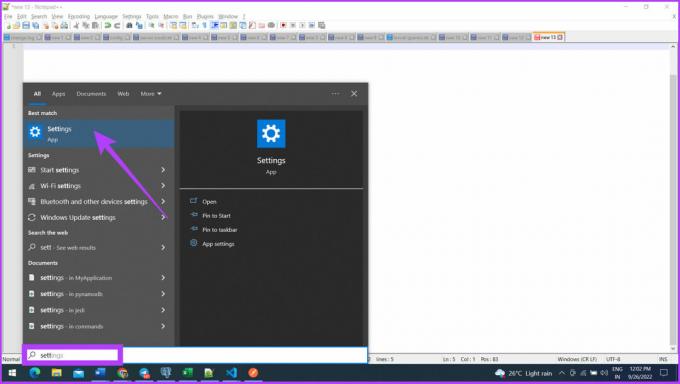
Paso 2: Vaya a Actualización y seguridad.
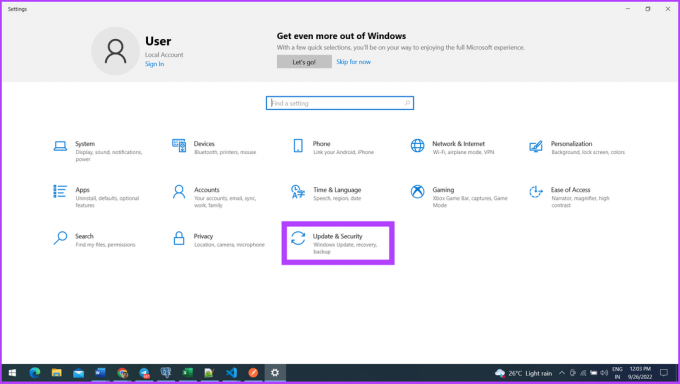
Paso 3: seleccione Recuperación en la barra lateral y haga clic en Reiniciar ahora, en Inicio avanzado.
Los siguientes pasos son idénticos a los de Windows 11. Al elegir Inicio avanzado, puede acceder a las opciones de inicio.
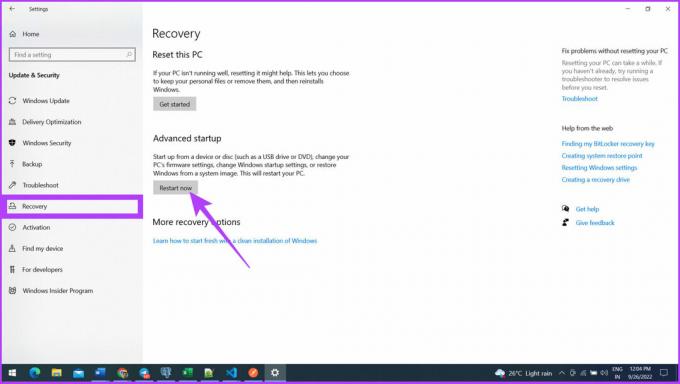
Etapa 4: Vaya a Solución de problemas.
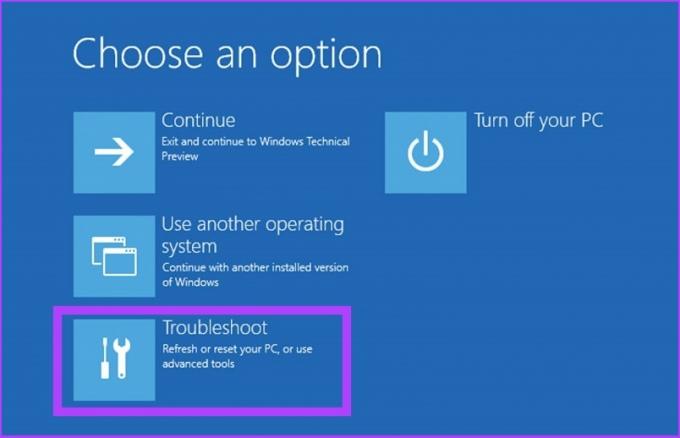
Paso 5: Ahora, haga clic en Opciones avanzadas.

Paso 6: Haga clic en 'Configuración de firmware UEFI' y haga clic en Reiniciar.

Ahí tienes, tu Windows se iniciará en UEFI BIOS, y puedes tomarlo desde allí.
Preguntas frecuentes relacionadas con BIOS en Windows
Se puede acceder al BIOS cada vez que reinicia su computadora. Se podrá acceder al BIOS tan pronto como se inicie la PC presionando f12, f8 o eliminar (del) al mismo tiempo.
El modo UEFI configura el sistema para iniciarse en un sistema operativo compatible con UEFI. Mientras que el modo Legacy BIOS configura el sistema para iniciar un sistema operativo tradicional con compatibilidad Legacy BIOS.
Sí. En el cuadro de búsqueda> escriba CMD e ingrese> en Símbolo del sistema, escriba 'wmic bios get smbiosbiosversion' e ingrese. Eso es todo.
Ingresar al BIOS de Windows sin problemas
BIOS ha sido una parte integral de Windows desde su creación. Antes de Windows 8, era difícil acceder al BIOS porque cada fabricante tenía diferentes teclas que debían presionarse. La forma en que se hacen las cosas ha cambiado drásticamente y se ha vuelto mucho más fácil. Si hubieras usado previamente una versión anterior de Windows, ¿qué tecla habrías presionado? Háganos saber en los comentarios.
Última actualización el 26 de septiembre de 2022
El artículo anterior puede contener enlaces de afiliados que ayudan a respaldar a Guiding Tech. Sin embargo, no afecta nuestra integridad editorial. El contenido sigue siendo imparcial y auténtico.
Escrito por
Atish Rajasekharan
Atish se graduó en informática y es un ferviente entusiasta al que le gusta explorar y hablar sobre tecnología, negocios, finanzas y nuevas empresas.



